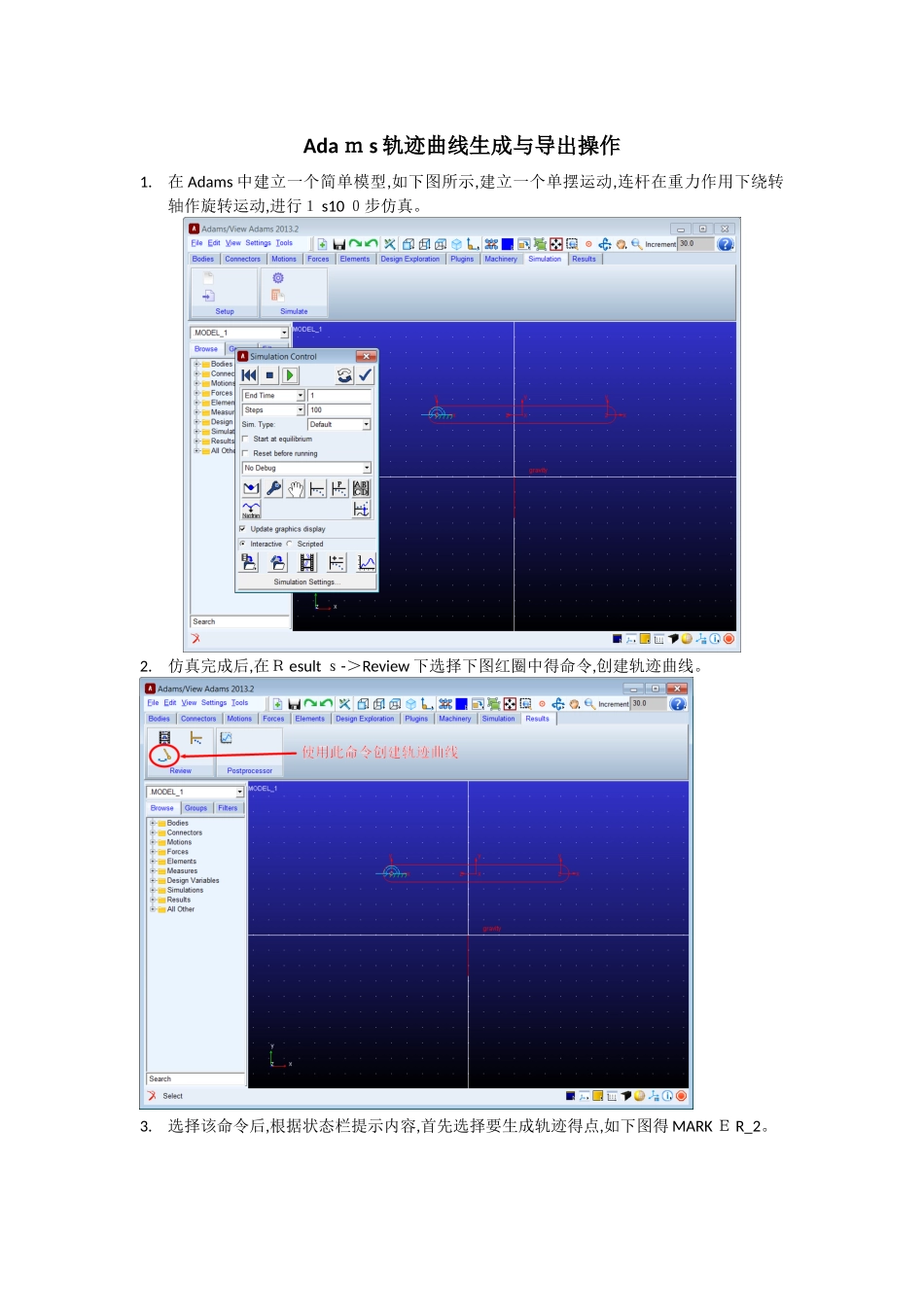Ada m s 轨迹曲线生成与导出操作1.在 Adams 中建立一个简单模型,如下图所示,建立一个单摆运动,连杆在重力作用下绕转轴作旋转运动,进行1 s10 0步仿真。2.仿真完成后,在R esult s->Review 下选择下图红圈中得命令,创建轨迹曲线。3.选择该命令后,根据状态栏提示内容,首先选择要生成轨迹得点,如下图得 MARK E R_2。然后选择该点相对于那个部件得运动轨迹,假如选择决定运动轨迹,就选择大地 Gr o un d,本模型选择得就是大地Gr ound。注意,不要选择为 P ar t_2部件了,因为m ark er_2 属于 P a rt_2,这样就是没有相对运动,不会产生轨迹。生成得轨迹如下图所示,默认为白色线条。4.选择该轨迹曲线,并点击鼠标右键,选择M odi f y 命令5.弹出曲线修改对话框,如下图,点击下图红圈中得命令按钮。6.在弹出得 Loc a ti o n Table 对话框中,点击 Wri t e 按钮,并选择保存得文件名称,如 qu xi a n、tx t,这样在路径下生成命名得文件。 注意该数据曲线就是相对于M a r k e r_6 点得相对坐标数据,不就是绝对坐标数据。7.使用记事本可以打开查瞧该曲线数据。